Win7智能卡服务关闭简单教程
时间:2025-05-30 10:36:18 436浏览 收藏
在Windows 7系统中,许多用户希望关闭智能卡服务功能。通过简单的步骤,您可以轻松实现这一目标。首先,按下Win + R键打开运行窗口,输入gpedit.msc并回车,进入组策略编辑器。接着,导航到“计算机配置 -> 管理模板 -> Windows组件 -> 智能卡”,并禁用“启用证书传播智能卡”、“在智能卡中启用水平证书传播”、“强制从智能卡读取所有证书”以及“打开智能卡插件和游戏服务”四个选项。通过这些操作,您便可成功关闭智能卡服务。
当我们每天使用Windows 7系统电脑时,很多用户可能会希望关闭智能卡服务功能。那么,如何在Windows 7电脑上关闭智能卡服务功能呢?以下是小编整理的方法,感兴趣的朋友可以参考一下。
教程/步骤:
- 首先按下键盘上的win + R组合键,打开系统的运行窗口。在弹出的运行窗口中输入gpedit.msc,并点击回车键。这样就会打开“组策略编辑器”窗口。
如图所示:
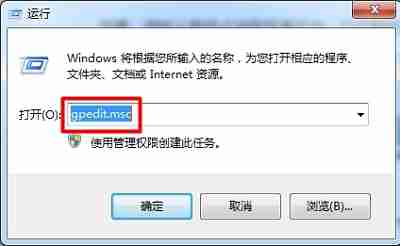
- 在打开的“组策略编辑器”窗口中,依次点击左侧菜单中的“计算机配置 -> 管理模板 -> Windows组件 -> 智能卡”。接着在右侧窗口中找到并双击以下四个选项:“启用证书传播智能卡”,“在智能卡中启用水平证书传播”,“强制从智能卡读取所有证书”,以及“打开智能卡插件和游戏服务”。
如图所示:

- 在弹出的编辑窗口中,将这四个服务分别设置为禁用状态。
以上就是小编为大家介绍的关于如何在Windows 7电脑上关闭智能卡服务功能的具体方法。
终于介绍完啦!小伙伴们,这篇关于《Win7智能卡服务关闭简单教程》的介绍应该让你收获多多了吧!欢迎大家收藏或分享给更多需要学习的朋友吧~golang学习网公众号也会发布文章相关知识,快来关注吧!
相关阅读
更多>
-
501 收藏
-
501 收藏
-
501 收藏
-
501 收藏
-
501 收藏
最新阅读
更多>
-
290 收藏
-
123 收藏
-
275 收藏
-
421 收藏
-
288 收藏
-
471 收藏
-
315 收藏
-
341 收藏
-
118 收藏
-
434 收藏
-
215 收藏
-
124 收藏
课程推荐
更多>
-

- 前端进阶之JavaScript设计模式
- 设计模式是开发人员在软件开发过程中面临一般问题时的解决方案,代表了最佳的实践。本课程的主打内容包括JS常见设计模式以及具体应用场景,打造一站式知识长龙服务,适合有JS基础的同学学习。
- 立即学习 543次学习
-

- GO语言核心编程课程
- 本课程采用真实案例,全面具体可落地,从理论到实践,一步一步将GO核心编程技术、编程思想、底层实现融会贯通,使学习者贴近时代脉搏,做IT互联网时代的弄潮儿。
- 立即学习 516次学习
-

- 简单聊聊mysql8与网络通信
- 如有问题加微信:Le-studyg;在课程中,我们将首先介绍MySQL8的新特性,包括性能优化、安全增强、新数据类型等,帮助学生快速熟悉MySQL8的最新功能。接着,我们将深入解析MySQL的网络通信机制,包括协议、连接管理、数据传输等,让
- 立即学习 500次学习
-

- JavaScript正则表达式基础与实战
- 在任何一门编程语言中,正则表达式,都是一项重要的知识,它提供了高效的字符串匹配与捕获机制,可以极大的简化程序设计。
- 立即学习 487次学习
-

- 从零制作响应式网站—Grid布局
- 本系列教程将展示从零制作一个假想的网络科技公司官网,分为导航,轮播,关于我们,成功案例,服务流程,团队介绍,数据部分,公司动态,底部信息等内容区块。网站整体采用CSSGrid布局,支持响应式,有流畅过渡和展现动画。
- 立即学习 485次学习
